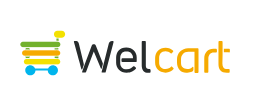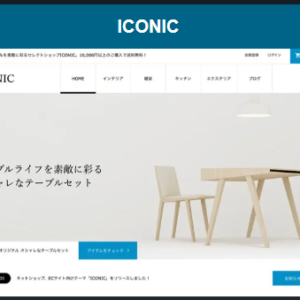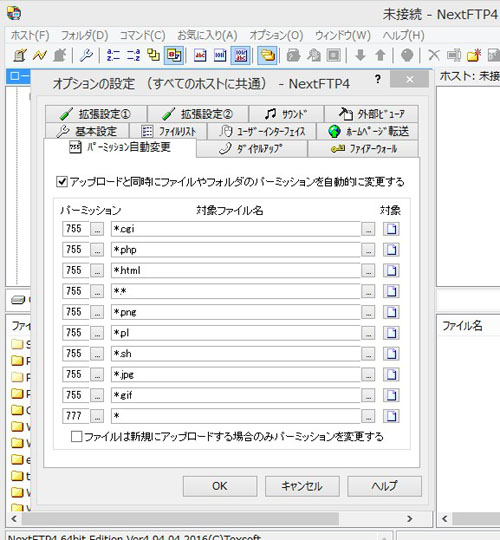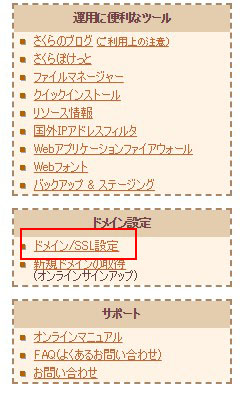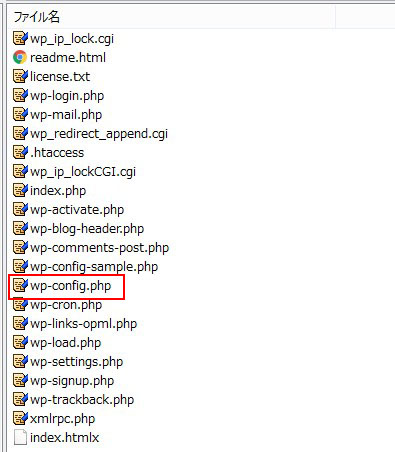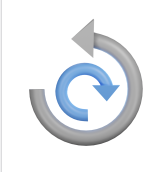ツールを使ったワードプレスの移行の方法
ツールをつかってワードプレスを移行/サーバー引っ越し/ドメイン引っ越しをしようとおもったけど、うまく動かない。
手動でやってみたけどデータベースがうまくエクスポート、インポートできない。
今のワードプレスはちゃんとうごいているのに・・・もうだめだ。
そんなときに最後の手段として試したいのがワードプレスの「ツール」を使ったワードプレスの移行の方法
ワードプレスのこのツールは、以下の画像をみてわかるように、「インポート」「エクスポート」「SEOデータのインポート」を行うことができるツールが存在しています。
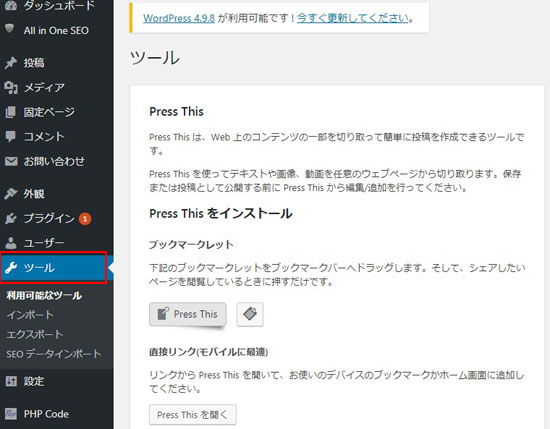
大事なのは、サーバー上のどこにワードプレスのホルダーが存在しているかということです。
→ワードプレスの手動アップロードでの設置方法
使用しているテーマの確認は、以下のワードプレスの外観で確認します。
この図では、「Brogpress」というテーマを使っています。
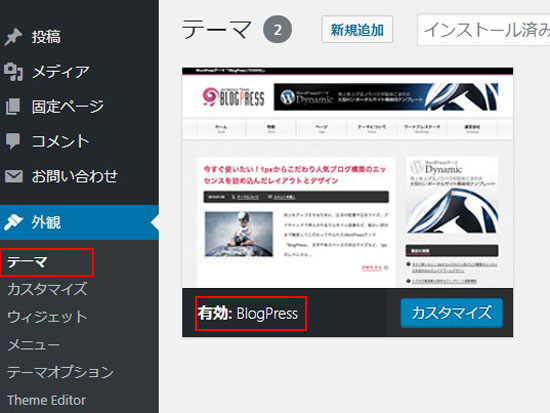
FTPでダウンロードするのは、このテーマ
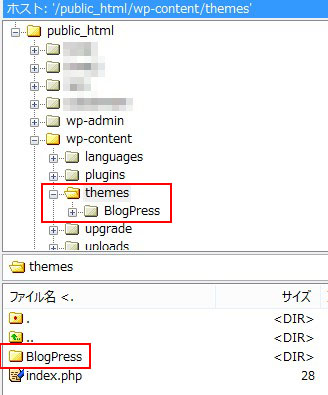
※テーマに加えてプラグインもダウンロードしておきます。
エクスポートするのは「すべてのコンテンツ」・・・でもいいですけど、いろいろやって失敗しているワードプレスのデータなので、「投稿」、「固定ページ」と1つづつ、エクスポートして、移行先でインポートします。
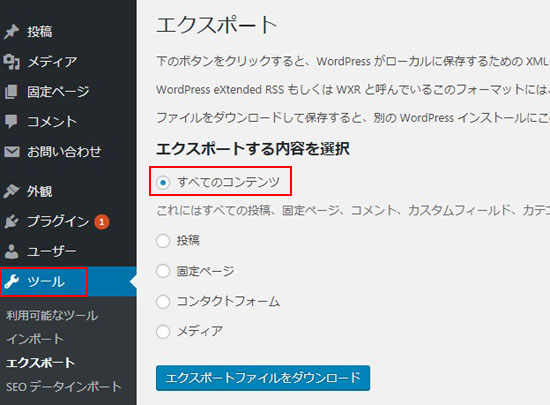
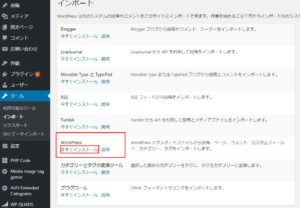 ※ワードプレスのツールのインポートでは、ワードプレスでエクスポートしたデータの他にも様々なブログからのデータをインポートできます。
※ワードプレスのツールのインポートでは、ワードプレスでエクスポートしたデータの他にも様々なブログからのデータをインポートできます。
WordPressのインポートツールをインストールすると「インポーター」を実行できるようになります。
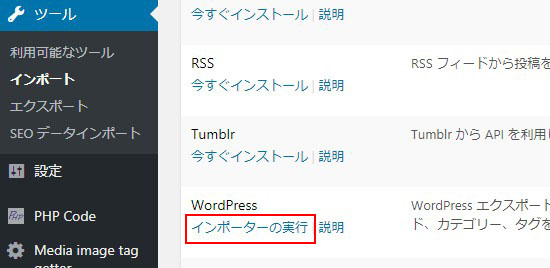
実際にインポーターを起動させるとインポートするだいるの選択画面になり、先にエクスポートしたコンテンツファイルをインポートさせることができます。
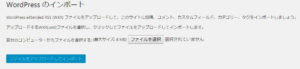
ここで注意してほしいのは・・・

そう、最大サイズが6Mbまでのファイルしかインポートできないということです。
記事が鬼のようにはいったワードプレスの移行作業は難航します。
多くの場合、「投稿データ」と「メディア」が引っかかってきます。
あとは、1投稿づつ手作業で移すという、気が遠くなるような作業に頼る以外なくなります。
そのため、常にリスク回避を心がけてください。
手動でやってみたけどデータベースがうまくエクスポート、インポートできない。
今のワードプレスはちゃんとうごいているのに・・・もうだめだ。
そんなときに最後の手段として試したいのがワードプレスの「ツール」を使ったワードプレスの移行の方法
ワードプレスのツール
ワードプレスのメニューに「ツールがあるのは知っていましたか?ワードプレスのこのツールは、以下の画像をみてわかるように、「インポート」「エクスポート」「SEOデータのインポート」を行うことができるツールが存在しています。
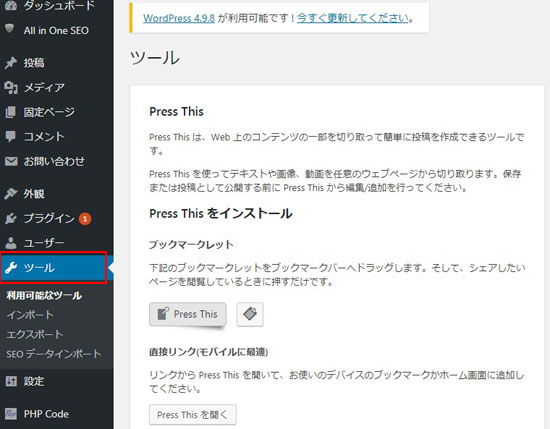
ワードプレスのツールを使ってワードプレスを移行する方法の手順
ワードプレスのツールを使ったワードプレスのサーバー移行手順は、以下のようになります。
- 移行先サーバーにワードプレスを設置する
- 移行先のワードプレスに移行元のワードプレスのテーマを設定する
- 移行元のワードプレスのツールでコンテンツをエクスポートする
- 移行先のワードプレスのツールでコンテンツをインポートする
移行先サーバーにワードプレスを設置する
移行先のワードプレスの設置は、簡易インストールでも手動アップロードでも構いません。大事なのは、サーバー上のどこにワードプレスのホルダーが存在しているかということです。
→ワードプレスの手動アップロードでの設置方法
移行先のワードプレスに移行元のワードプレスのテーマを設定する
移行元のワードプレスの wp-content/themes/ から使用しているテーマを FTP プログラムでダウンロードします。使用しているテーマの確認は、以下のワードプレスの外観で確認します。
この図では、「Brogpress」というテーマを使っています。
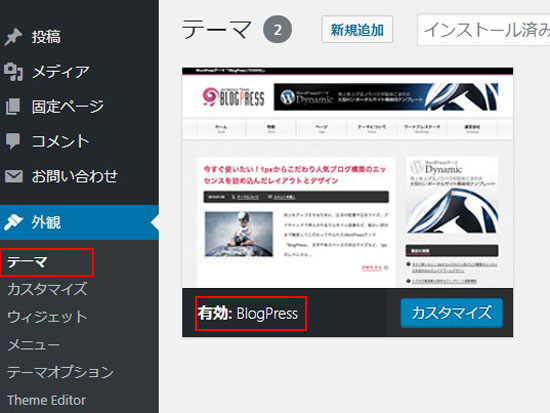
FTPでダウンロードするのは、このテーマ
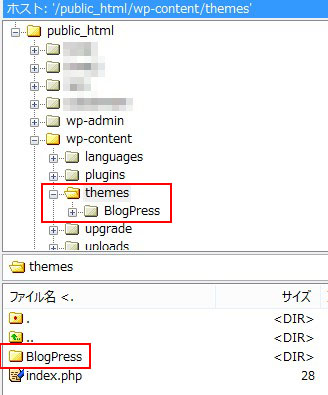
※テーマに加えてプラグインもダウンロードしておきます。
移行元のワードプレスのツールでコンテンツをエクスポートする
移行元のワードプレスのツールから「エクスポート」をクリックします。エクスポートするのは「すべてのコンテンツ」・・・でもいいですけど、いろいろやって失敗しているワードプレスのデータなので、「投稿」、「固定ページ」と1つづつ、エクスポートして、移行先でインポートします。
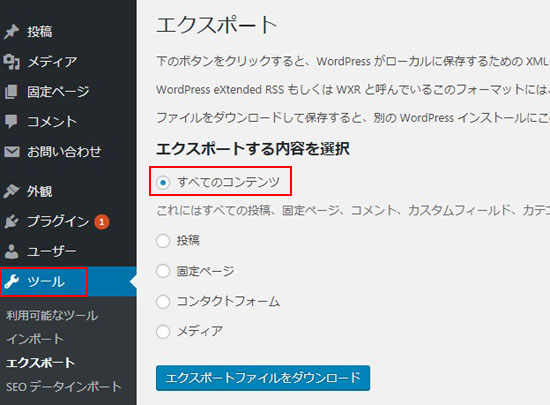
移行先のワードプレスのツールでコンテンツをインポートする
ワードプレスのツールのインポートは、インポートツールをインストールしてアクティブにしてあげる必要があります。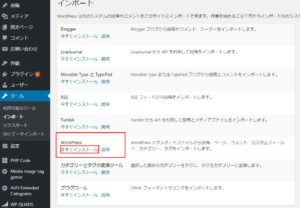 ※ワードプレスのツールのインポートでは、ワードプレスでエクスポートしたデータの他にも様々なブログからのデータをインポートできます。
※ワードプレスのツールのインポートでは、ワードプレスでエクスポートしたデータの他にも様々なブログからのデータをインポートできます。WordPressのインポートツールをインストールすると「インポーター」を実行できるようになります。
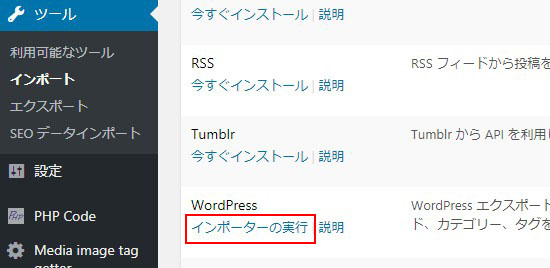
実際にインポーターを起動させるとインポートするだいるの選択画面になり、先にエクスポートしたコンテンツファイルをインポートさせることができます。
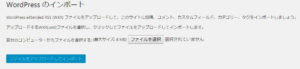
ここで注意してほしいのは・・・

そう、最大サイズが6Mbまでのファイルしかインポートできないということです。
記事が鬼のようにはいったワードプレスの移行作業は難航します。
多くの場合、「投稿データ」と「メディア」が引っかかってきます。
あとは、1投稿づつ手作業で移すという、気が遠くなるような作業に頼る以外なくなります。
ワードプレスの運用で大切なこと
理想論となってしまいますが、サイトは「必ず」引っ越し/移行する必要性が出てきます。そのため、常にリスク回避を心がけてください。
- 日々なるべく短い間隔でツールをつかいバックアップを取っておきます。
そのバックアップも時々ミラーサイトを作って再生できることを確認します - サイトを作るサーバーを吟味する。
最初から入れない方がいいサーバーというものがあります。
現在ならば、レオサーバー、サクラサーバー、などがそれです。 特にレオサーバーは、データベースがめちゃめちゃ弱い。
レオサーバーは無限に容量、データベースを増やせますが、頻繁にデータベース接続エラーを出します。
サクラサーバーは、長く使っているとデータベースが部分的に壊れて行っています。
こういったことは、実際に使って気が付いているコアなユーザーからの情報がなければわからないことですが。
一応、私も一応、たぶん・・・幾分コアなユーザーですので、私の現在のサーバーの評価サイトを紹介しておきます。
⇒レンタル サーバー 格安 比較 専用 サイト ⇒格安サーバーの目的別の正しい選び方